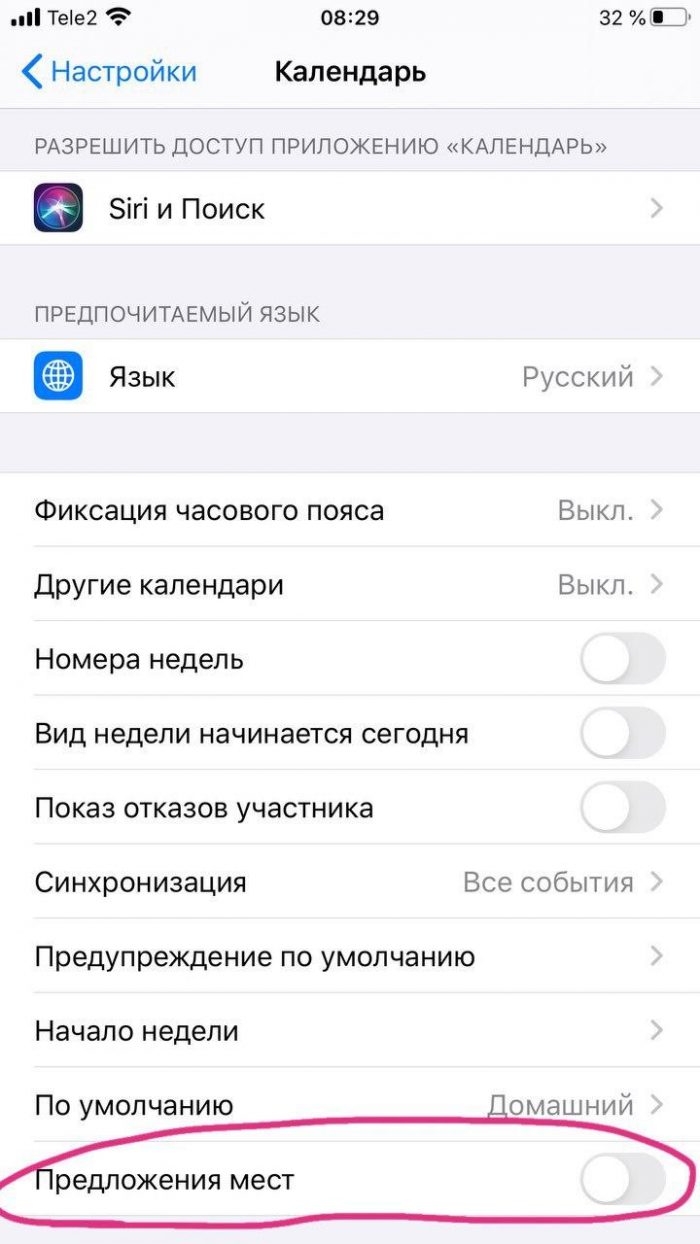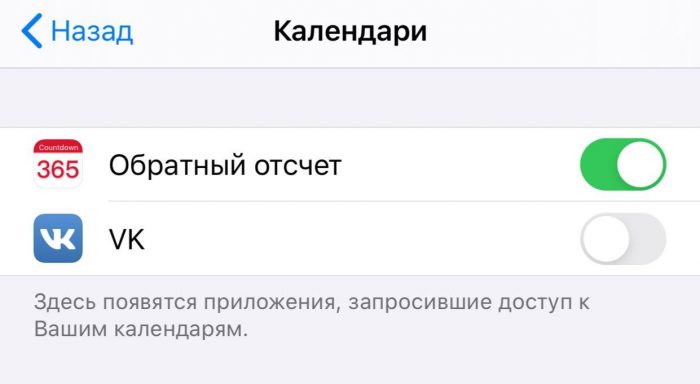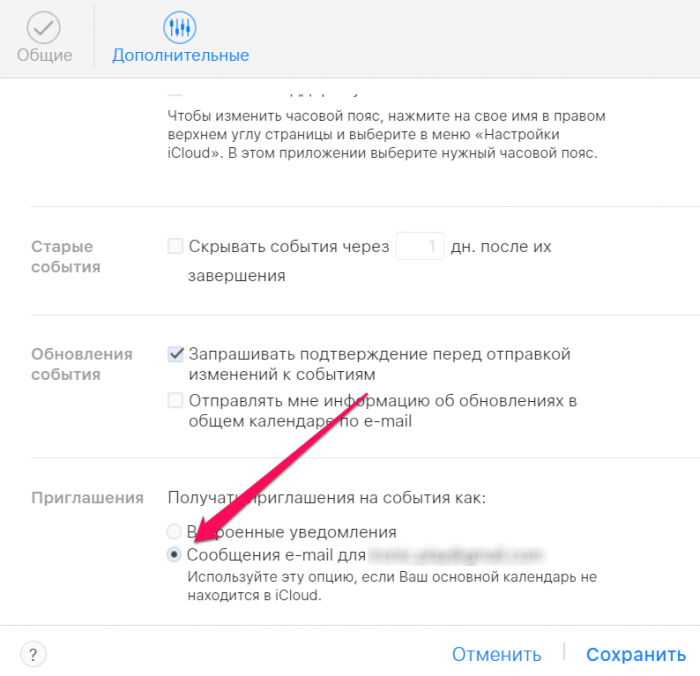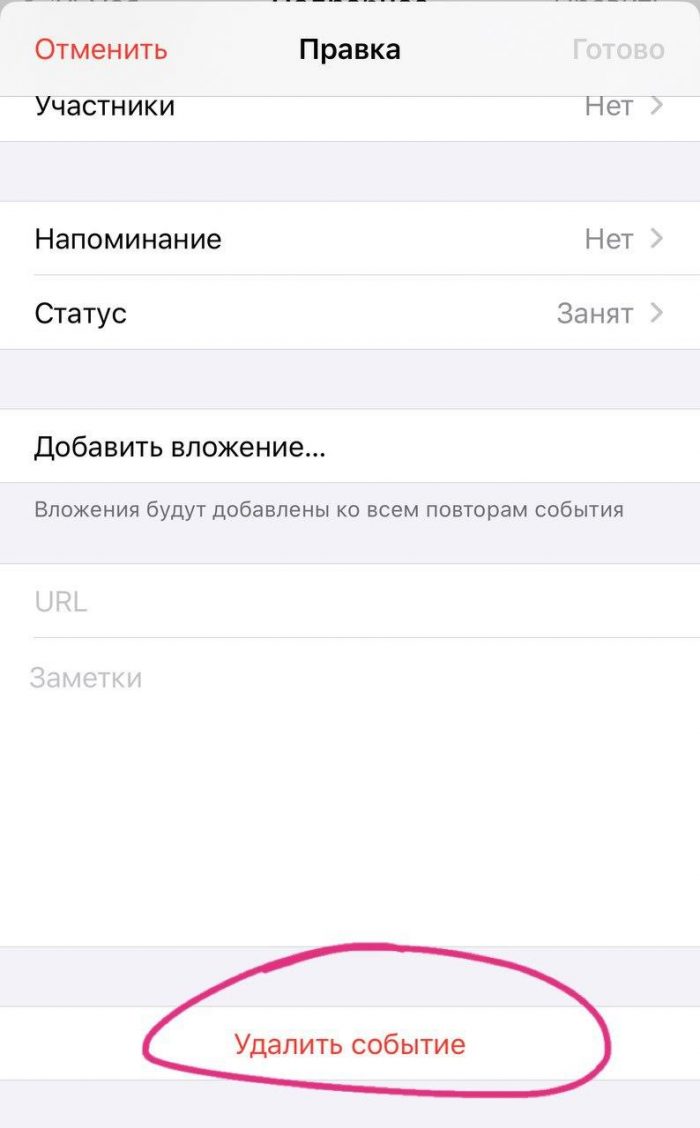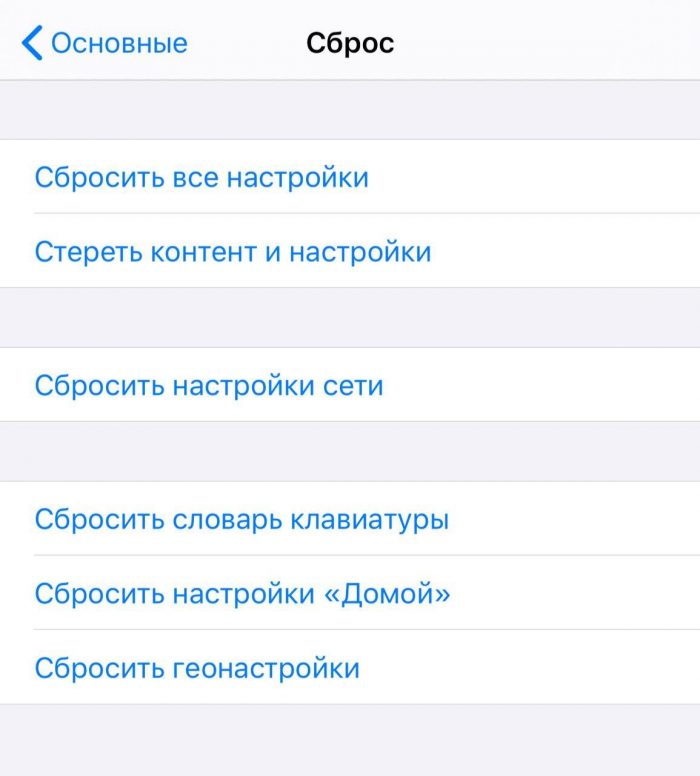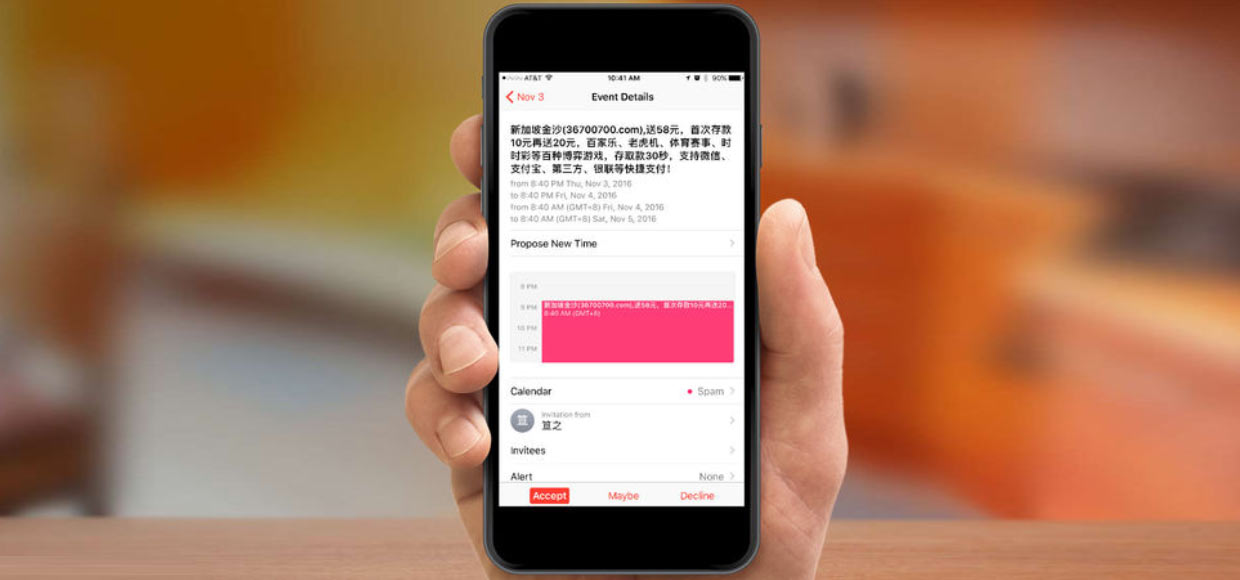- Удаление календарей со спамом и нежелательных событий на iPhone
- Удаление календарей со спамом на iPhone с iOS 14.6 или более поздней версии
- Удаление календарей со спамом на iPhone с более ранней версией iOS
- Дополнительная информация
- Как убрать спам в Календаре на iOS (iPhone или iPad)
- Удалите подозрительные учетные записи
- Отключите функцию «Предложение мест»
- Отключите доступ сторонних приложений
- Отключите спам в Google
- Массовый спам в «Календаре» на iPhone: что делать
- Спам в «Календаре» на iPhone: что делать
- Как убрать спам в Календаре на Айфоне. Инструкция.
- 1 шаг
- 2 шаг
- 3 шаг
- 4 шаг
- 5 шаг
- Шаг 6
- Как избавиться от спама в календаре на iPhone
Удаление календарей со спамом и нежелательных событий на iPhone
Если вам приходят нежелательные приглашения из календаря или уведомления о событиях, возможно, вы подписаны на календарь со спамом. Отмените подписку на календарь, чтобы удалить события.
Удаление календарей со спамом на iPhone с iOS 14.6 или более поздней версии
- Откройте приложение «Календарь».
- Нажмите нежелательное событие календаря.
- Нажмите «Отписаться от этого календаря» в нижней части экрана.
- Для подтверждения нажмите «Отписаться».
Удаление календарей со спамом на iPhone с более ранней версией iOS
- Откройте приложение «Календарь».
- В нижней части экрана нажмите «Календари».
- Найдите незнакомый календарь. Нажмите кнопку «Подробнее» напротив этого календаря, затем прокрутите вниз и нажмите «Удалить календарь».
Если это не помогло решить проблему, отмените подписку на календарь в настройках.
- Откройте приложение «Настройки».
- Нажмите «Календарь»> «Учетные записи». Если у вас установлена iOS 13, нажмите «Пароли и учетные записи» > «Учетные записи».
- Нажмите «Подписные календари».
- Найдите незнакомый календарь. Нажмите его, затем нажмите «Удалить учетную запись».
Дополнительная информация
Информация о продуктах, произведенных не компанией Apple, или о независимых веб-сайтах, неподконтрольных и не тестируемых компанией Apple, не носит рекомендательного или одобрительного характера. Компания Apple не несет никакой ответственности за выбор, функциональность и использование веб-сайтов или продукции сторонних производителей. Компания Apple также не несет ответственности за точность или достоверность данных, размещенных на веб-сайтах сторонних производителей. Обратитесь к поставщику за дополнительной информацией.
Источник
Как убрать спам в Календаре на iOS (iPhone или iPad)
Спам в Календаре – это достаточно распространенная проблема. Достаточно оставить свою электронную почту где-то на общедоступном сайте и нежелательные сообщения начнут приходить как на почту, так и в календарь. В данной статье мы расскажем о том, как убрать спам в Календаре на iOS (iPhone) и iPadOS (iPad).
Удалите подозрительные учетные записи
Если вас появляются уведомления со спамом из Календаря на iPhone или iPad, то первое, что нужно проверить, это список учетных записей в настройках этого приложения. Сюда могут записываться сторонние учетные записи, после чего приложение «Календарь» будет получать из них уведомления о событиях и показывать их пользователю.
Для решения этой проблемы нужно открыть настройки iOS и перейти в раздел «Календарь».
И после этого открыть раздел «Учетные записи».
После этого вы увидите список учетных записей, которые используются приложением «Календарь». Здесь в первую очередь нужно проверить пункт с названием «Подписные календари».
Открыв данный пункт, вы увидите информацию о данном календаре и его учетной записи. Здесь будет указан сервер, откуда ваш iPhone или iPad получает уведомления, а также описание, имя пользователя и пароль.
Если вы не подписывались на этот календарь и не знаете, что это за учетная запись, то смело ее удаляйте. Скорее всего, это и есть источник спама.
Отключите функцию «Предложение мест»
Еще один вероятный источник спама в Календаре – это функция «Предложение мест». Для отключения этой функции откройте настройки iPhone или iPad и перейдите в раздел «Календарь».
Здесь в самом низу экрана должен быть пункт «Предложения мест». Для отключения просто переведите переключатель в положение «Выключено».
Отключите доступ сторонних приложений
Также в Календаре могут появляться уведомления о событиях от других приложений. Чтобы решить эту проблему нужно открыть настройки и перейти в раздел «Конфиденциальность – Календари».
Здесь вы увидите список приложений, которые имеют доступ к Календарю. В данном случае это только «Календарь Google», но здесь могут появляться и другие приложения.
Отключите здесь все подозрительные приложения, которые по вашему мнению могут присылать спам.
Отключите спам в Google
Очень часто мишенью для спамеров становится Google Календарь. Поэтому, если вы пользуетесь этим приложением, то спам может приходить и через него.
Для решения этой проблемы лучше всего воспользоваться настольной версией Google Календаря по адресу https://calendar.google.com/. Откройте данный сайт на компьютере, нажмите на кнопку с шестеренкой и перейдите в настройки.
В настройках нужно открыть раздел «Общие – Мероприятия» и найти там выпадающий список «Автоматически добавлять приглашения». Откройте данный список и выберите вариант «Нет, показывать только приглашения, на которые уже отправлен ответ».
После этого пролистайте список вниз и отключите опцию «Автоматически добавлять мероприятия из Gmail в мой календарь»
После этих настроек спам больше не будет появляться в Google Календаре.
Источник
Массовый спам в «Календаре» на iPhone: что делать
Разбираемся с проблемой.
Весной 2019 года пользователи календарных сервисов начали жаловаться на массовую рассылку спама. Жалобы идут от пользователей сервисов «Google Календарь», Microsoft Outlook и стандартного «Календаря» Apple на iPhone, iPad и компьютерах Mac. Спамеры массово атакуют в том числе и российских пользователей. В этой инструкции рассказали о том, как избавиться от спама в «Календаре» на iPhone.
Проблема со спамом через сервисы-календари не новая. Первые массовые случаи спама были замечены в 2018 году. Тогда проблема оказалась до такой степени массовой, что решением проблемы занялись сами разработчики календарей, включая Apple и Google.
Но в 2019 году календарные спамеры вернулись с еще более активным спамом. К счастью, справиться со спамом на iPhone крайне просто.
Спам в «Календаре» на iPhone: что делать
Шаг 1. Перейдите в меню «Настройки» → «Календарь» и отключите функцию «Предложения мест».
Шаг 2. Зайдите в «Настройки» → «Конфиденциальность» → «Календарь» и убедитесь в том, что подозрительные приложения не имеют доступа к «Календарю». При необходимости удалите такие приложения.
Шаг 3. Перейдите в меню «Настройки» → «Пароли и учетные записи» и проверьте, для каких учетных записей активирована синхронизация календаря.
Шаг 4. С компьютера зайдите в веб-версию iCloud с использованием данных своей учетной записи и запустите «Календарь». Нажмите кнопку «Настройки» в левом нижнем углу, выберите «Дополнительные» → «Приглашения» и в поле «Встроенные уведомления» выберите пункт «Сообщения e-mail».
Источник
Как убрать спам в Календаре на Айфоне. Инструкция.
Многие пользователи сталкиваются в своем телефоне с непонятной рассылкой. В их Календаре на iPhone появляется какая-то странная реклама. Как убрать спам в Календаре на Айфоне?
1 шаг
Подобные события могут поступать от различных приложений на вашем смартфоне. Что делать:
Перейти Настройки – Календарь – убрать ползунок Предложение мест.
2 шаг
Второй шаг – нужно отменить все мероприятия из Gmail или любой другой почты. Идём вот сюда:
Настройки – Пароли и учетные записи – Учетные записи – снять ползунок Календаря (если он вообще есть).
3 шаг
Затем нужно внести запрет на внесение каких-либо данных в Календарь от установленных ранее программ.
Настройки – Конфиденциальность – Календари
Убираем ползунки со всех приложений, если вы не хотите, чтобы Календарь с ними синхронизировался.
4 шаг
Дополнительные настройки можно сделать через веб-версию iCloud.
Что нужно делать:
- Зайти на веб-версию iCloud и авторизоваться под своим AppleID.
- Далее надо запустить Календарь.
- Нажать на значок шестерёнки в левом нижнем углу и выбрать пункт Настройки.
- Затем выбрать вкладку Дополнительные. Прокрутить немного вниз.
- На вкладке Приглашения выбрать пункт “Сообщения e-mail для…”.
5 шаг
Если сообщения не исчезли, то попробуйте их удалить из Календаря. Как удалить все события из календаря iPhone?
- Перейти в Календарь.
- Далее нажать на Сегодня (в левом нижнем углу).
- Нажать на само событие.
- Затем на Править (в правом верхнем углу).
- Проскроллить до самого конца и нажать на Удалить событие – Удалить все следующие.
Шаг 6
Если ничего не помогло, то нужно сделать сброс айфона.
Как это сделать:
Настройки – Основные – Сброс – Сбросить все настройки.
Не переживайте! Ваши фото и видео останутся в целости и сохранности.
Теперь вы знаете, как убрать спам в календаре на Айфоне. Проделайте все эти шаги, чтобы избавиться от назойливых событий в вашем календаре.
Спасибо за ваше потраченное время
Источник
Как избавиться от спама в календаре на iPhone
Эта инструкция опубликована в рамках проекта Поддержка iPhones.ru. Пишите на почту: press(at)iphones.ru и получайте решения проблем, связанных с эксплуатацией и работой устройств Apple.
Вопрос читателя:
Александр
На iPhone 7 в календаре появились спам-сообщения. Как отключить возможность отправки мне такого спама?
Наш ответ:
Здравствуйте, Александр 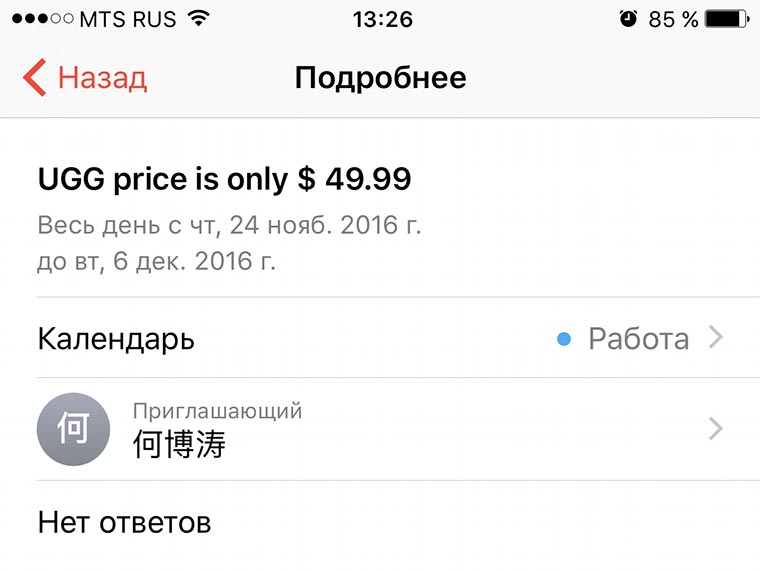
Данные в календарь могут поступать от различных приложений на Вашем устройстве. Для отключения такой возможности проделайте следующее:
1. Перейдите в Настрйоки – Календарь и отключите опции Предложения мест и События из программ.
2. Здесь же в разделе Учетные записи попробуйте отключить те учетки, в которых настроена синхронизация календаря (возможно, что данные попадают из учетной записи почты G-Mail или iCloud).
3. Последним шагом будет запрет на внесение данных в Календарь от установленных программ. Перейдите в Настройки – Конфиденциальность – Календари. Отключите все подозрительные приложения.
Теперь в календарь не будут попадать ненужные данные и записи.
Источник